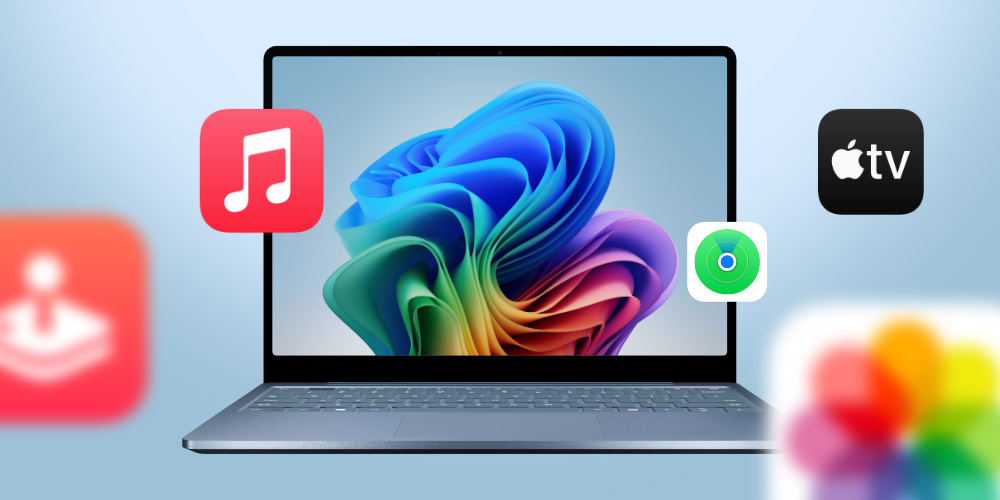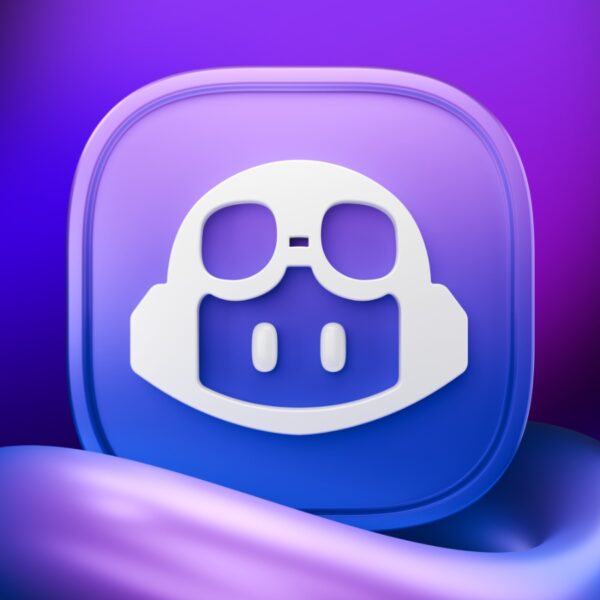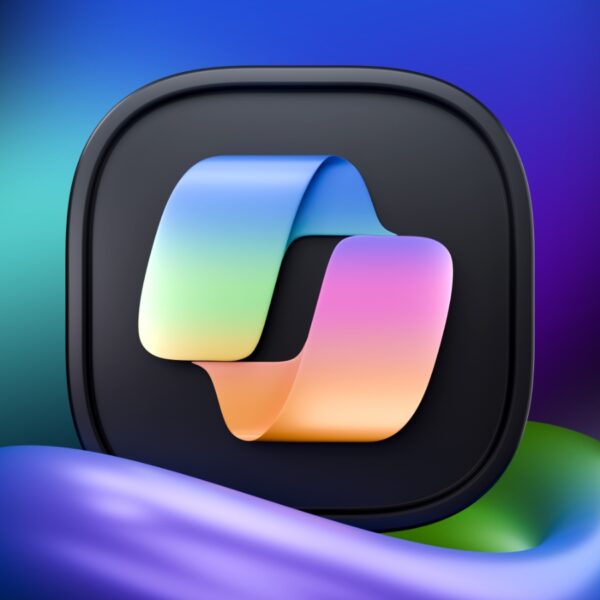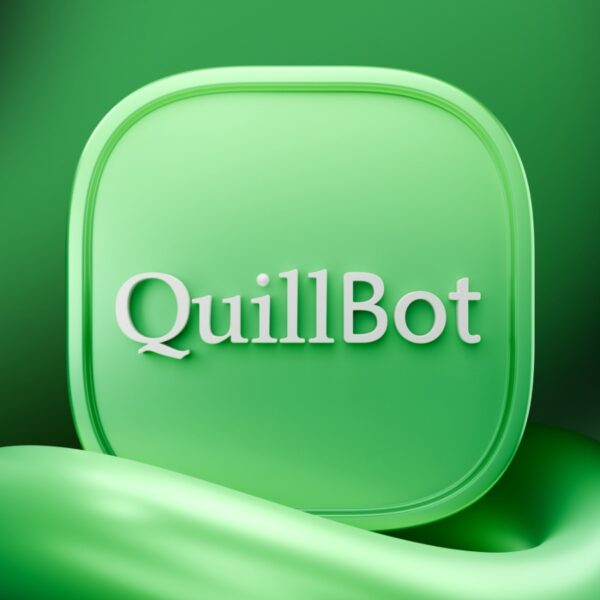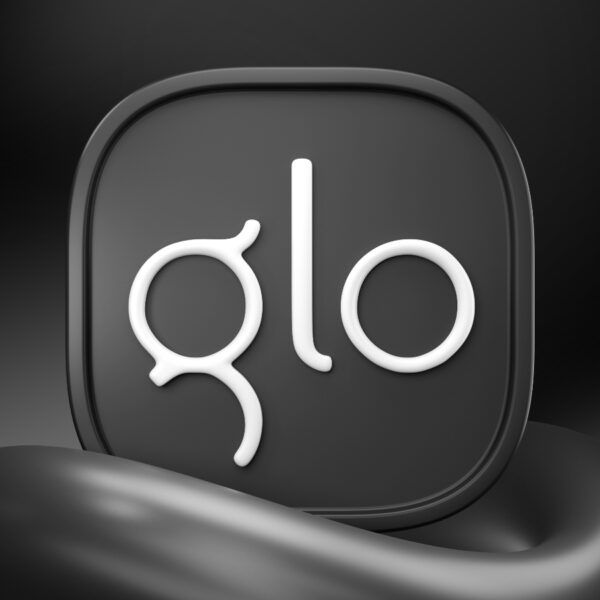اپل بهطور سنتی اکوسیستمی بسته و منسجم پیرامون دستگاههای خود مانند آیفون، آیپد و مک ایجاد کرده است. اما خوشبختانه، بسیاری از سرویسهای این شرکت اکنون با ویندوز نیز سازگار شدهاند و این امکان را برای کاربران فراهم میکنند که حتی بدون داشتن مک یا آیپد، همچنان تجربهای هماهنگ و پیوسته داشته باشند.
در این مقاله از فراسیب، بهصورت جامع و گامبهگام به شما آموزش میدهیم چگونه میتوانید از ۱۴ سرویس مهم اپل؛ شامل اپل موزیک، iCloud Photos، Apple TV و حتی مدیریت دستگاههای iOSدر کامپیوتر ویندوزی خود استفاده کنید. این راهنما به شما کمک خواهد کرد تا بدون محدود شدن به یک دستگاه خاص، بهترین بهره را از سرویسهای اپل ببرید و زندگی دیجیتال خود را یکپارچهتر کنید.
دسترسی به سرویسهای اپل در ویندوز: راهی برای تجربهای یکپارچه میان پلتفرمها
اگرچه سرویسهای اپل مانند Apple Music، iCloud Mail و iCloud Photos در ابتدا برای دستگاههای اختصاصی این شرکت طراحی شدهاند، اما این بدان معنا نیست که کاربران ویندوز از تجربه آنها محروم هستند. اپل در سالهای اخیر تلاش کرده است مرز میان سیستمعاملها را کمرنگتر کند و دسترسی به خدماتش را برای کاربران ویندوز نیز ممکن سازد. از همگامسازی عکسها و فایلها گرفته تا پخش موسیقی و تماشای سریالهای اختصاصی Apple TV+، همه این موارد را میتوان از طریق برنامههای رسمی اپل یا نسخههای تحت وب روی یک کامپیوتر ویندوزی انجام داد. حتی امکان استفاده از رمزهای عبور ذخیرهشده، بوکمارکهای Safari و مدیریت دستگاههای iOS در ویندوز نیز فراهم شده است.
در ادامه این مقاله، بهصورت مرحلهبهمرحله با تمام سرویسهایی که میتوان از آنها در ویندوز بهره برد آشنا میشویم و بررسی میکنیم چگونه میتوان از هرکدام برای داشتن تجربهای هماهنگ با سایر دستگاههای اپلی استفاده کرد.
Apple Music در ویندوز: تجربهای آشنا خارج از اکوسیستم اپل
با وجود اینکه اشتراک اپل موزیک یکی از اجزای کلیدی اکوسیستم اپل محسوب میشود، اپل این سرویس را به گونهای توسعه داده که کاربران ویندوز نیز بتوانند بهسادگی از آن استفاده کنند. اپلیکیشن رسمی Apple Music اکنون از طریق فروشگاه Microsoft Store در دسترس است و تجربهای روان و یکپارچه را برای شنیدن موسیقی در کامپیوترهای ویندوزی فراهم میکند. پس از نصب این اپلیکیشن، کاربر میتواند به تمامی کتابخانه موسیقی خوداز جمله آهنگهای ذخیرهشده، آلبومها، فهرستهای پخش شخصیسازیشده و هنرمندان دنبالشده، دسترسی داشته باشد. همچنین تمامی خریدهای پیشین از فروشگاه iTunes بهطور خودکار در این اپ بدون نیاز به وارد شدن به نرمافزارهای دیگر یا انتقال دستی فایلها قابل مشاهده و پخش هستند.
برای علاقهمندان به موسیقی کلاسیک، اپل نسخهای ویژه با نام Apple Music Classical نیز ارائه کرده که از طریق مرورگر وب قابل استفاده است. این سرویس آرشیوی گسترده و دستهبندیشده از آثار کلاسیک را با کیفیت بالا و اطلاعات دقیق ارائه میدهد؛ مناسب برای کسانی که به دنبال تجربهای جدیتر از موسیقی هستند. با وجود اینکه اپلیکیشن دسکتاپ Apple Music هنوز بهطور کامل با نسخههای iOS و macOS برابری نمیکند، اما امکانات آن برای کاربران ویندوزی کاملا کاربردی و پاسخگوی نیازهای روزمره موسیقیدوستان است.
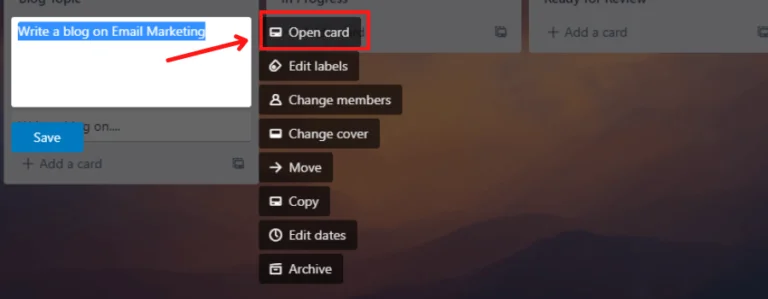
Apple Music در ویندوز
Apple TV در ویندوز: تماشای محتوای اختصاصی اپل روی کامپیوتر شخصی
سرویس +Apple TV در سالهای اخیر به یکی از بازیگران جدی دنیای استریم تبدیل شده و با تولید محتوای اختصاصی، توجه طیف گستردهای از کاربران را جلب کرده است. خوشبختانه، اپل استفاده از این سرویس را تنها به کاربران macOS یا iOS محدود نکرده و نسخهای رسمی از برنامه Apple TV را برای سیستمعامل ویندوز نیز عرضه کرده است.
کاربران ویندوز میتوانند با نصب اپلیکیشن Apple TV از فروشگاه Microsoft Store به کتابخانهای متنوع از فیلمها، سریالها و مستندهای اختصاصی اپل دسترسی پیدا کنند. از جمله محبوبترین عناوین موجود در این پلتفرم میتوان به سریالهایی مانند Severance، Ted Lasso، The Family Plan، Silo و Shrinking اشاره کرد که همگی با کیفیت بالا و بهصورت استریم در دسترس هستند.
علاوهبر محتوای سینمایی و تلویزیونی، اپلیکیشن Apple TV در ویندوز امکان تماشای مسابقات ورزشی زنده مانند بازیهای لیگ MLS و سایر رویدادهایی را که اپل با آنها قرارداد پخش دارد نیز فراهم کرده است. این ویژگی، ویندوز را به بستری مناسب برای سرگرمیهای خانگی کاربران تبدیل میکند، حتی اگر هیچ دستگاه اپلی دیگری نداشته باشند. با در دسترس بودن این اپلیکیشن، اکنون کاربران ویندوز نیز میتوانند بخشی از تجربه غنی محتوایی اپل را مستقیما از کامپیوتر شخصی خود بدون نیاز به دستگاههای جانبی مانند Apple TV Box یا آیفون تجربه کنند.
اگر شما هم میخواهید به این دنیای سرگرمی متنوع دسترسی داشته باشید، میتوانید با خرید اشتراک Apple TV Plus از فراسیب، به مجموعهای از فیلمها، سریالها و برنامههای اختصاصی اپل دسترسی پیدا کنید.
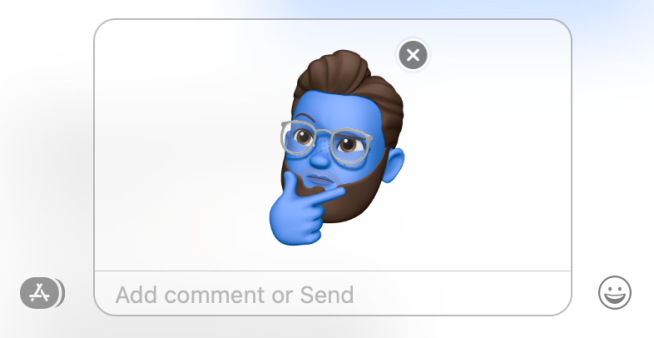
Apple TV در ویندوز
پادکستها و کتابهای صوتی در ویندوز: بازگشت به iTunes
در حالیکه اپل طی سالهای اخیر تجربه شنیداری کاربران iOS و macOS را با اپلیکیشنهای اختصاصی Podcasts و Books بهینه کرده، این امکانات هنوز بهصورت مستقیم در سیستمعامل ویندوز در دسترس نیستند. با این حال، راهی ساده و قابل اعتماد برای دسترسی به این محتوا روی کامپیوتر شخصی وجود دارد: استفاده از iTunes.
برنامه iTunes که سابقهای طولانی در ویندوز دارد، همچنان بهعنوان راهحل رسمی اپل برای گوش دادن به پادکستها و کتابهای صوتی در این سیستمعامل عمل میکند. با نصب iTunes، کاربران میتوانند به هزاران پادکست رایگان در موضوعات متنوع از جمله فناوری، سلامت، آموزش، سرگرمی و فرهنگ عامه دسترسی داشته باشند. علاوهبر آن، بخش کتابهای صوتی در iTunes نیز محتوایی گسترده شامل آثار کلاسیک و جدید را ارائه میدهد که میتوان آنها را خریداری و مستقیما در کامپیوتر گوش داد. همچنین اگر پیشتر کتابهای صوتی از طریق دستگاههای اپل خریداری کردهاید، در این بخش قابل دسترسی و پخش خواهند بود.
اگرچه iTunes دیگر در macOS نقش اصلی خود را از دست داده، اما همچنان در ویندوز حضوری پررنگ دارد و یکی از اصلیترین درگاههای کاربران برای محتوای شنیداری اپل محسوب میشود.
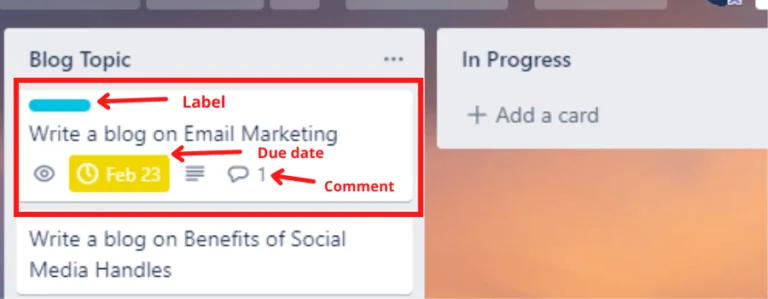
پادکستها و کتابهای صوتی در ویندوز
iCloud Photos در ویندوز: همگامسازی بیوقفه تصاویر میان دستگاهها
مدیریت عکسها و ویدیوها یکی از نیازهای اساسی کاربران در دنیای دیجیتال امروزی است؛ اپل با توسعه سرویس iCloud Photos، فرآیند ذخیرهسازی و همگامسازی محتوای تصویری را میان دستگاههای خود بسیار ساده کرده است. اما این تجربه محدود به iPhone یا Mac نیست و کاربران ویندوز نیز میتوانند بهراحتی از این قابلیت استفاده کنند. با نصب اپلیکیشن رسمی iCloud روی کامپیوتر ویندوزی، امکان یکپارچهسازی سرویس iCloud Photos با برنامه Microsoft Photos و همچنین File Explorer فراهم میشود. پس از انجام تنظیمات اولیه، کاربر میتواند به تمامی تصاویر و ویدیوهای ذخیرهشده در فضای ابری دسترسی پیدا کند، فایلهای جدید را از طریق کامپیوتر بارگذاری کرده یا موارد موجود را حذف و مدیریت نماید.
همه تغییراتی که در کامپیوتر ویندوزی انجام میگیرند، بهطور خودکار در سایر دستگاههای متصل به همان Apple ID از جمله آیفون، آیپد، مک، Apple TV و حتی هدست Vision Proنمایش داده میشوند. این همگامسازی دوطرفه باعث میشود بدون نیاز به اتصال کابل یا انتقال دستی فایلها، همیشه به آخرین نسخه محتوای تصویری خود دسترسی داشته باشید. iCloud Photos در ویندوز هم برای کاربرانی که بین سیستمعاملهای مختلف جابهجا میشوند مفید است و هم راهکاری کارآمد برای پشتیبانگیری مداوم از عکسها و آزادسازی حافظه دستگاههای iOS نیز محسوب میشود.
اگر در استفاده از iCloud Drive یا Photos با محدودیت فضای ذخیرهسازی مواجه هستید، میتوانید با ارتقا به اشتراک آیکلود پلاس فضای بیشتری در اختیار داشته باشید و امکانات امنیتی پیشرفتهتری فعال کنید.
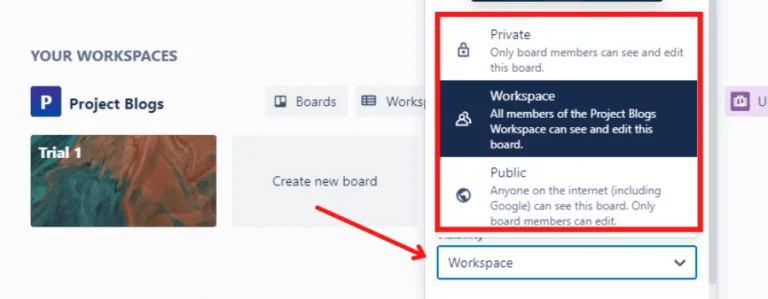
iCloud Photos در ویندوز
iCloud Drive در ویندوز: مدیریت فایلها با یکپارچگی کامل میان دستگاهها
اگر به دنبال راهی هستید تا فایلهای خود را میان آیفون، آیپد، مک و کامپیوتر ویندوزی بهصورت یکپارچه مدیریت کنید، iCloud Drive دقیقا همان ابزاری است که به آن نیاز دارید. اپل با ارائه نسخه ویندوزی iCloud، امکان استفاده از فضای ابری اختصاصی خود را روی سیستمعامل مایکروسافت نیز فراهم کرده است. پس از نصب برنامه رسمی iCloud در ویندوز، پوشهای به نام iCloud Drive بهصورت خودکار در File Explorer شما ایجاد میشود؛ از اینجا، میتوانید به تمامی فایلها و پوشههایی که در فضای ابری اپل ذخیره کردهاید، دقیقا مانند کار با یک پوشه معمولی در کامپیوتر دسترسی پیدا کنید.
برای استفاده کاملتر از فضای ذخیرهسازی ابری، میتوانید با خرید اشتراک افزایش فضای گوگل درایو از فراسیب، ظرفیت ذخیرهسازی خود را افزایش دهید و با خیال راحتتر فایلها، عکسها و ویدیوهای خود را میان دستگاههای مختلف همگامسازی کنید.
علاوهبر مشاهده محتوا، امکان افزودن فایلهای جدید، انتقال، ویرایش و حتی حذف آنها نیز در اختیار شما قرار دارد. تمامی این تغییرات بهصورت آنی و خودکار با دستگاههای اپلی شما همگامسازی میشوند؛ بنابراین اگر فایلی را در ویندوز اضافه یا ویرایش کنید، بلافاصله در آیفون، آیپد یا مک نیز قابل دسترسی خواهد بود. iCloud Drive در ویندوز یک راهکار قابل اعتماد برای کاربرانی است که در محیطهای کاری یا تحصیلی از ویندوز استفاده میکنند اما همچنان در اکوسیستم اپل باقی ماندهاند. این ابزار، شکاف میان سیستمعاملها را بهخوبی پر کرده و انتقال فایلها را به سادهترین شکل ممکن درآورده است.
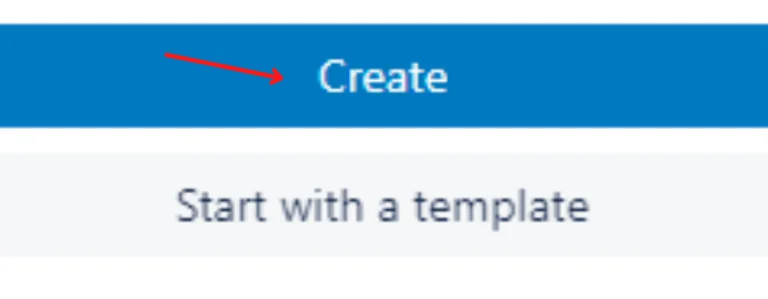
iCloud Drive در ویندو
اگر به دنبال آموزش دقیق و گامبهگام برای پشتیبانگیری از آیفون خود هستید، پیشنهاد میکنیم راهنمای کامل بکاپ گرفتن از آیفون روی iCloud را مطالعه کنید تا مطمئن شوید هیچیک از اطلاعات مهمتان از دست نمیرود.
ایمیل، مخاطبین و تقویم iCloud در ویندوز: ادغام بیدردسر با Outlook
اگر از کاربران ویندوز هستید و میخواهید ایمیلهای iCloud، مخاطبین و رویدادهای تقویم خود را در یک محیط آشنا و حرفهای مدیریت کنید، برنامه Microsoft Outlook بهترین گزینه پیش روی شماست. اپل امکان اتصال مستقیم سرویسهای ایمیل و تقویم خود را به Outlook فراهم کرده و این قابلیت باعث شده تا کاربران بتوانند بدون نیاز به جابهجایی میان برنامههای مختلف، همه اطلاعات مهم خود را در یک محیط متمرکز دنبال کنند. راهاندازی این اتصال بسیار ساده است؛ تنها کاری که باید انجام دهید، ورود به حساب iCloud خود از طریق بخش تنظیمات Outlook و استفاده از یک رمز عبور اختصاصی (App-Specific Password) برای امنیت بیشتر است؛ ویژگیای که اپل برای حفاظت از دادههای حساس شما طراحی کرده است.
پس از اتصال موفق، ایمیلهای دریافتی از iCloud، لیست مخاطبین و رویدادهای تقویم بهصورت خودکار با Outlook همگامسازی میشوند. شما میتوانید ایمیلها را بخوانید، پاسخ دهید، مخاطب جدید اضافه کنید، یا رویداد جدیدی در تقویم خود وارد کنید و مطمئن باشید که این تغییرات بلافاصله در تمامی دستگاههای اپلی شما نیز اعمال خواهند شد. ادغام iCloud با Outlook، محیطی حرفهای و منسجم برای مدیریت ارتباطات شخصی و کاری فراهم میآورد و کاربران ویندوز را قادر میسازد بدون ترک اکوسیستم اپل، از ابزارهای قدرتمند مایکروسافت نیز استفاده کنند.

ایمیل، مخاطبین و تقویم iCloud در ویندوز
رمزهای عبور iCloud در ویندوز: دسترسی امن و آسان به اطلاعات ورود
در دنیای امروزی که اکثر فعالیتها به ورود به حسابهای آنلاین وابسته است، داشتن یک مدیریت مرکزی برای رمزهای عبور اهمیت بسیاری دارد. اپل با سرویس iCloud Keychain این نیاز را برای کاربران خود بهخوبی پوشش داده است و خوشبختانه این سرویس اکنون در ویندوز نیز در دسترس است. کاربران ویندوز میتوانند با نصب برنامه رسمی iCloud و فعالسازی بخش «Passwords»، به تمامی رمزهای عبوری که در آیفون، آیپد یا مک خود ذخیره کردهاند، در کامپیوتر شخصی نیز دسترسی پیدا کنند. این رمزها در محیطی امن نگهداری میشوند و تنها با تایید هویت کاربر قابل مشاهده و استفاده هستند.
افزون بر مشاهده و مدیریت رمزها، این سرویس از طریق افزونه رسمی iCloud برای مرورگرهای Microsoft Edge و Google Chrome به کاربران این امکان را میدهد تا هنگام ورود به سایتها، رمزهای ذخیرهشده را بهصورت خودکار وارد کرده و در وقت خود صرفهجویی کنند. همچنین رمزهای جدید نیز هنگام ایجاد حساب یا ورود به وبسایتهای تازه، بهطور خودکار در Keychain ذخیره میشوند و در آینده در تمامی دستگاهها قابل استفاده خواهند بود. این یکپارچگی میان دستگاههای اپل و کامپیوتر ویندوزی امنیت شما را تضمین میکند و تجربه کاربری روان و بدون وقفهای را در مدیریت رمزهای عبور فراهم میسازد.
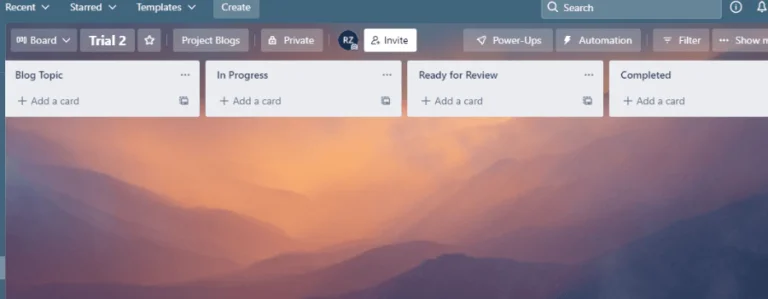
رمزهای عبور iCloud در ویندوز
نشانهگذاریهای Safari در ویندوز: هماهنگی مرورگرها میان سیستمعاملها
اگر از کاربران مرورگر Safari در دستگاههای اپل خود هستید و همزمان از مرورگرهایی مانند Chrome، Firefox یا Edge در کامپیوتر ویندوزی استفاده میکنید، احتمالا تمایل دارید که به نشانکها (Bookmarks) و صفحات ذخیرهشده خود در هر دو محیط دسترسی یکسان داشته باشید؛ خوشبختانه، اپلیکیشن رسمی iCloud این هماهنگی را ممکن کرده است. با فعالسازی گزینه Safari Bookmarks در تنظیمات برنامه iCloud در ویندوز، میتوانید بوکمارکهای مرورگر Safari را به سادگی با مرورگر پیشفرض ویندوزیتان همگامسازی کنید. این قابلیت از طریق افزونههای رسمی iCloud برای مرورگرهای Google Chrome، Mozilla Firefox و Microsoft Edge نیز پشتیبانی میشود.
این فرآیند بهصورت دوطرفه انجام میشود؛ یعنی هر تغییری که در نشانکهای مرورگر در ویندوز انجام دهید، در Safari دستگاه اپل شما نیز اعمال خواهد شد و بالعکس. بنابراین، چه در حال مطالعه مقالهای در آیفون باشید یا در حال تحقیق روی پروژهای در کامپیوتر ویندوزی، همیشه به آخرین نسخه فهرست وبسایتهای ذخیرهشده خود دسترسی خواهید داشت.
این ویژگی برای کاربرانی که همزمان در دو دنیای macOS/iOS و ویندوز فعالیت دارند، راهکاری ساده ولی کاربردی برای حفظ تداوم تجربه مرورگری میان پلتفرمها فراهم میآورد.
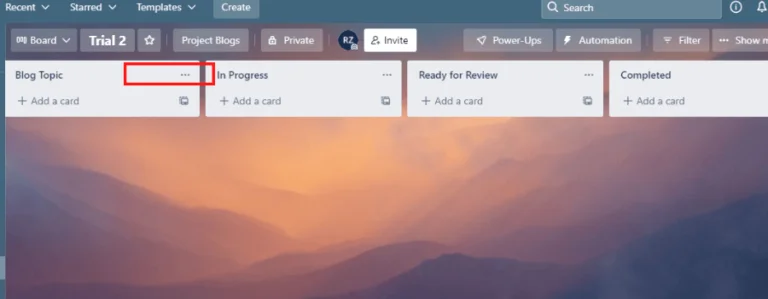
نشانهگذاریهای Safari در ویندوز
یادداشتهای iCloud در ویندوز: ثبت ایدهها در هر زمان و هر مکان
یادداشتبرداری یکی از ضروریترین ابزارهای دیجیتال برای ثبت ایدهها، برنامهریزیها و مدیریت امور روزانه بهشمار میرود؛ سرویس iCloud Notes به کاربران اجازه میدهد تا یادداشتهای خود را بهصورت ابری ذخیره کرده و میان دستگاههای مختلف اپل همگامسازی کنند.
برای استفاده از این قابلیت در ویندوز، کافیست به وبسایت iCloud.com مراجعه کرده و با Apple ID خود وارد شوید. در محیط مرورگری مانند Chrome، Firefox یا Edge میتوانید به یادداشتهای خود دسترسی یافته، آنها را ویرایش کرده یا یادداشت جدیدی ایجاد کنید، تمامی تغییرات، بهصورت آنی با آیفون، آیپد و مک شما همگامسازی میشود.
همچنین میتوانید با افزودن حساب Microsoft خود به اپلیکیشن Notes در آیفون یا مک، امکان نمایش و ویرایش یادداشتها را در برنامه Outlook کامپیوتر ویندوزی خود نیز فعال کنید. از این طریق، یادداشتهایی که در دستگاههای اپل ایجاد میکنید در ویندوز نیز قابل مشاهده خواهد بود و بالعکس، یکپارچگی کامل را تجربه خواهید کرد. با این راهکارها میتوانید بدون وابستگی به یک پلتفرم خاص، ایدهها و نکات مهم خود را ثبت و در تمامی دستگاهها دنبال کنید.
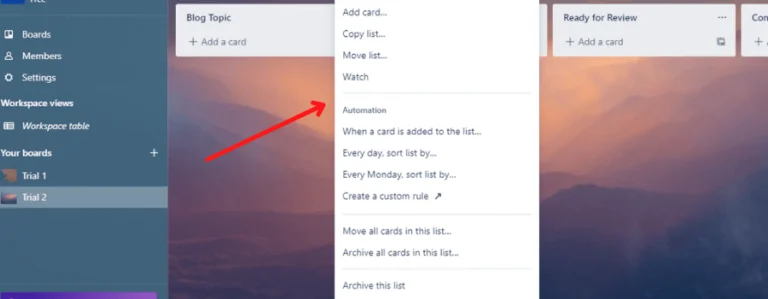
یادداشتهای iCloud در ویندوز
ارسال پیام و تماس از آیفون با ویندوز: هماهنگی بیوقفه با Phone Link
تا چندی پیش، برقراری ارتباط میان آیفون و ویندوز در سطحی گسترده، غیرممکن بهنظر میرسید؛ اما اکنون با برنامه رسمی Microsoft Phone Link، این شکاف میان دو اکوسیستم پرکاربرد دنیای فناوری تا حد زیادی از میان برداشته شده است. Phone Link این امکان را فراهم میکند تا آیفون یا گوشی اندرویدی خود را از طریق بلوتوث و اتصال ابری به کامپیوتر ویندوزی لینک کنید. پس از برقراری اتصال، میتوانید مستقیما از کامپیوتر تماس برقرار کرده، پیامک بفرستید، پیامهای دریافتی را مشاهده کنید و حتی نوتیفیکیشن اپلیکیشنهای نصبشده روی آیفون خود را در دسکتاپ ویندوزی ببینید.
گرچه سطح ادغام با iOS هنوز به گستردگی اندروید نرسیده، اما عملکرد فعلی برای بسیاری از نیازهای روزمره کاربران آیفون روی ویندوز کافی و کاربردی است. بدون نیاز به برداشتن گوشی، میتوانید پیام پاسخ دهید، تماس دریافت کنید و از نوتیفیکیشنها مطلع شوید. با فعالسازی این ویژگی، بخشی از تجربه کاری و ارتباطی خود را یکپارچه کرده و روند انجام امور روزمره را روانتر کنید.
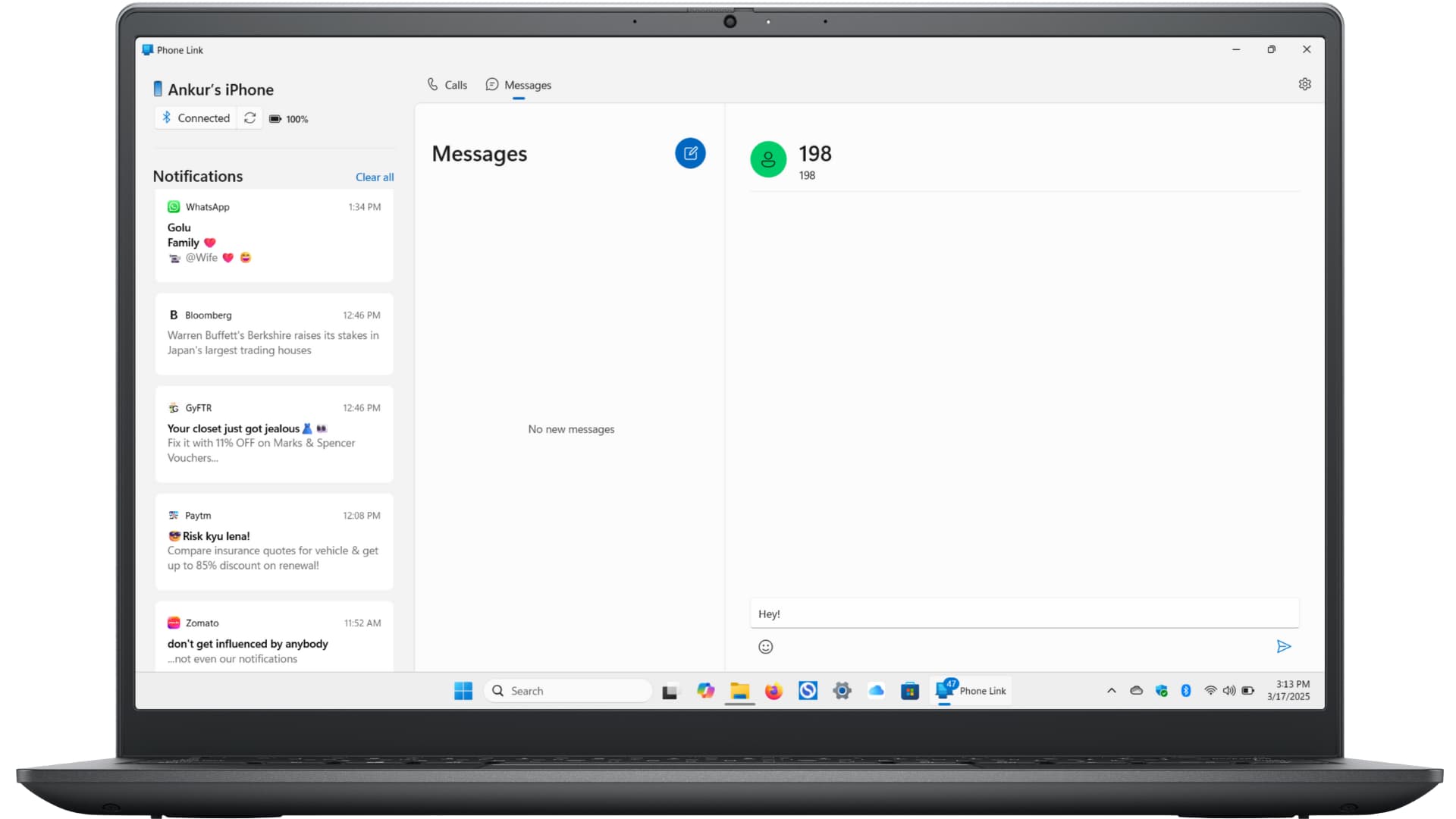
ارسال پیام و تماس از آیفون با ویندوز
ردیابی دستگاههای اپل در ویندوز: مدیریت از راه دور با Find My
گمکردن آیفون، آیپد یا مک میتواند تجربهای استرسزا باشد، اما اپل با سرویس Find My ابزاری دقیق و کاربردی برای ردیابی و بازیابی دستگاهها در اختیار کاربران قرار داده است. خوشبختانه این سرویس فقط محدود به دستگاههای اپل نیست و در ویندوز نیز قابل دسترسی است. برای استفاده از Find My در ویندوز، کافیست وارد وبسایت iCloud.com شوید و با Apple ID خود وارد حساب کاربری شوید. در این بخش میتوانید موقعیت مکانی دستگاههای متصل به حساب خود را روی نقشه مشاهده کرده، در صورت نیاز صدایی برای یافتن آنها پخش کنید یا دستگاه مورد نظر را در حالت گمشده (Lost Mode) قرار دهید.
در مواقع اضطراری حتی میتوانید از راه دور اطلاعات دستگاه را پاک کرده یا آن را قفل کنید تا از دسترسی غیرمجاز جلوگیری شود؛ این قابلیتها بهویژه برای افرادی که در سفر یا محیطهای عمومی دستگاه خود را جا میگذارند، بسیار مفید است. با فعالسازی این سرویس و دسترسی از طریق ویندوز، آرامش خاطر بیشتری هنگام استفاده از دستگاههای اپل خود تجربه کنید.

ردیابی دستگاههای اپل در ویندوز
برای آشنایی کامل با نحوه ردیابی و بازیابی آیفون یا آیپد گمشده، پیشنهاد میکنیم مقاله آموزشی پیدا کردن آیفون یا آیپد گمشده با استفاده از Find My را بخوانید و با تمام قابلیتهای این سرویس آشنا شوید.
iCloud Web در ویندوز: پنجرهای کامل به اکوسیستم اپل از دل مرورگر
اپل با ارائه نسخه تحت وب iCloud، امکان دسترسی به مجموعهای کامل از ابزارهای شخصی و کاری خود را از طریق مرورگرهای رایج روی ویندوز فراهم کرده است. این نسخه تحت وب، راهکاری عالی برای کاربرانی است که نیاز دارند بدون استفاده از دستگاه اپلی، همچنان به دادهها و سرویسهای خود دسترسی داشته باشند. با ورود به وبسایت iCloud.com و وارد شدن به حساب Apple ID، میتوانید به مجموعهای از سرویسهای کاربردی از جمله ایمیل، مخاطبین، تقویم، عکسها، iCloud Drive، یادداشتها، یادآورها، دعوتنامههای اپل (Apple Invites) و حتی نرمافزارهای Pages، Numbers و Keynote دسترسی پیدا کنید.
رابط کاربری این نسخه ساده، سریع و بسیار نزدیک به تجربه کار با اپلیکیشنهای اصلی اپل طراحی شده است. تمامی تغییراتی که در نسخه تحت وب انجام میدهید، مانند ایجاد یک یادداشت، آپلود فایل یا پاسخ به ایمیل، بلافاصله با آیفون، آیپد، مک و سایر دستگاههای متصل به همان حساب همگامسازی میشود. این ابزار برای کسانی که در محیط کاری از ویندوز استفاده میکنند اما همچنان در اکوسیستم اپل فعال هستند، راهکاری منعطف و کاربردی ایجاد کرده است. بدون نصب هیچ نرمافزاری میتوانید از قلب سرویسهای اپل استفاده کنید و اطلاعات خود را مدیریت کنید.
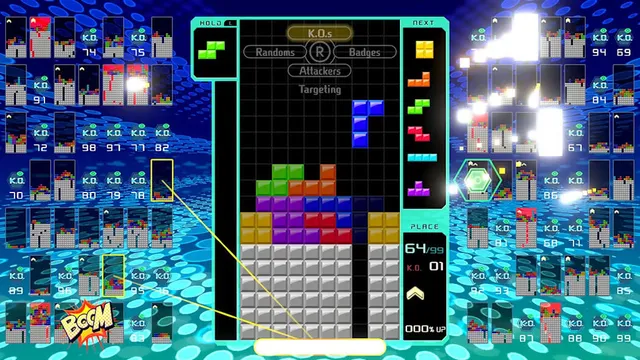
iCloud Web در ویندوز
مدیریت آیفون و آیپد در ویندوز: جایگزین قدرتمند iTunes با Apple Devices
اپلیکیشن Apple Devices که توسط اپل برای سیستمعامل ویندوز ارائه شده، جایگزین رسمی iTunes در مدیریت دستگاههای iOS بهشمار میرود. این برنامه، امکاناتی متنوع و کاربردی برای کاربران فراهم کرده تا بدون نیاز به مک یا آیفون دوم، آیفون یا آیپد خود را بهراحتی مدیریت کنند. پس از نصب این برنامه، میتوانید گوشی یا تبلت خود را از طریق کابل به کامپیوتر متصل کرده و اقدام به همگامسازی محتوایی مانند موسیقی، ویدیو، عکس و انواع فایلها کنید؛ این فرآیند با محیطی ساده و کاربرپسند انجام میشود و نیازی به تنظیمات پیچیده ندارد.
علاوهبر همگامسازی فایلها، برنامه Apple Devices امکان گرفتن نسخه پشتیبان (Backup) از دستگاههای iOS را نیز فراهم میکند. این ویژگی برای حفظ اطلاعات در برابر خرابی یا گم شدن دستگاه بسیار حیاتی است. همچنین در صورتی که دستگاه دچار مشکل نرمافزاری شود یا اصطلاحا «بریک» شود، میتوانید از طریق همین برنامه آن را بازیابی (Restore) کرده و به حالت پایدار بازگردانید. این اپلیکیشن به کاربران ویندوز این امکان را میدهد که بدون وابستگی به iTunes یا مک، کنترل کاملتری بر دستگاههای اپلی خود اعمال کنند و فرآیند مدیریت دادهها را سادهتر کنند.

مدیریت آیفون و آیپد در ویندوز
درخواست دادههای شخصی از اپل در ویندوز: شفافیت بیشتر با یک کلیک
شفافیت و کنترل بر اطلاعات شخصی یکی از اصول اساسی دنیای دیجیتال مدرن است؛ اپل نیز با فراهمکردن امکان درخواست و دریافت نسخهای از دادههای کاربر، به این اصل پایبند مانده است. این دادهها میتوانند شامل مواردی مانند عکسهای iCloud، تاریخچه خرید از Apple Store، اطلاعات Apple Pay و سایر دادههای ذخیرهشده در حساب کاربری شما باشند.
برای دریافت این اطلاعات از طریق کامپیوتر ویندوزی، تنها کافیست وارد مرورگر شوید و به صفحه اختصاصی Apple Privacy and Data مراجعه کنید؛ در این صفحه، پس از ورود به حساب اپل آیدی خود، میتوانید درخواست دانلود دادههایتان را ثبت کنید. پس از بررسی درخواست توسط اپل، لینکی برای دانلود آرشیو کامل اطلاعات به ایمیل شما ارسال خواهد شد. این دادهها بهصورت دستهبندیشده و در قالبهایی قابل استفاده ارائه میشوند تا بتوانید آنها را بررسی، ذخیره یا مدیریت کنید. با انجام این فرآیند، کنترل بیشتری بر اطلاعات شخصی خود اعمال کرده و در صورت نیاز، نسخهای از دادههای خود را نزد خود نگه دارید.

درخواست دادههای شخصی از اپل در ویندوز
اکوسیستم اپل روی ویندوز: تجربهای فراتر از مرز سیستمعاملها
با وجود اینکه اپل همواره به ساخت اکوسیستمی اختصاصی شهرت داشته، اما امروز کاربران ویندوز نیز میتوانند از طیف گستردهای از خدمات این شرکت بهرهمند شوند. از گوش دادن به موسیقی و تماشای فیلم گرفته تا مدیریت فایلها، یادداشتبرداری، همگامسازی رمزها و حتی کنترل دستگاههای اپلی، همه اینها اکنون در ویندوز امکانپذیر شدهاند.
این دسترسی هم به کاربرانی که از هر دو سیستمعامل استفاده میکنند انعطافپذیری بیشتری میدهد و هم نشان میدهد اپل نیز بیش از گذشته به تعامل میانپلتفرمی اهمیت میدهد. کافیست برنامههای رسمی اپل را نصب کرده یا از نسخه وب iCloud استفاده کنید تا تجربهای پیوسته، روان و بیمرز میان دستگاههای خود رقم بزنید. در نهایت، اگرچه برخی قابلیتها هنوز بهطور کامل با نسخههای macOS برابری نمیکنند، اما امکانات موجود در ویندوز آنقدر کامل و کاربردی هستند که بتوان با اطمینان از آنها استفاده کرد و بهرهوری روزمره را افزایش داد.
سوالات متداول
۱. آیا برای استفاده از سرویسهای اپل در ویندوز حتما باید Apple ID داشته باشم؟
بله، برای استفاده از تمامی سرویسهای اپلiCloud از جمله Apple Music، Apple TV و سایر خدمات داشتن Apple ID ضروری است؛ این حساب بهعنوان درگاه اتصال شما به دادهها و محتوای شخصی در تمامی دستگاهها عمل میکند.
۲. آیا استفاده از برنامههای اپل روی ویندوز هزینه دارد؟
برخی از برنامهها مانند iCloud یا Apple Devices رایگان هستند، اما سرویسهایی مثل Apple Music یا Apple TV+ نیاز به اشتراک دارند؛ با این حال، میتوانید پیش از خرید از دورههای آزمایشی رایگان استفاده کنید.
۳. آیا امکان همگامسازی لحظهای بین آیفون و ویندوز وجود دارد؟
بله، بسیاری از سرویسها مانند iCloud Drive، Photos، Notes و Passwords بهصورت لحظهای (Real-time) یا نزدیک به آن بین دستگاههای اپلی و کامپیوتر ویندوزی همگام میشوند.
۴. آیا iTunes هنوز برای ویندوز کاربرد دارد؟
بله، اگرچه اپل در macOS استفاده از iTunes را متوقف کرده، اما در ویندوز همچنان از آن برای دسترسی به پادکستها، کتابهای صوتی و برخی امکانات دیگر استفاده میشود.
۵. آیا اپل برنامهای برای مدیریت کامل آیفون روی ویندوز ارائه داده است؟
بله، اپلیکیشن Apple Devices اکنون جایگزین iTunes در ویندوز شده و امکاناتی مانند پشتیبانگیری، بازیابی، انتقال فایلها و همگامسازی را ارائه میدهد.
۶. آیا میتوان بدون داشتن دستگاه اپل از iCloud در ویندوز استفاده کرد؟
بله، حتی اگر دستگاه اپلی نداشته باشید، میتوانید با ساخت یک Apple ID وارد وبسایت iCloud.com شوید و از سرویسهایی مانند Mail، Notes، Drive و Pages استفاده کنید.